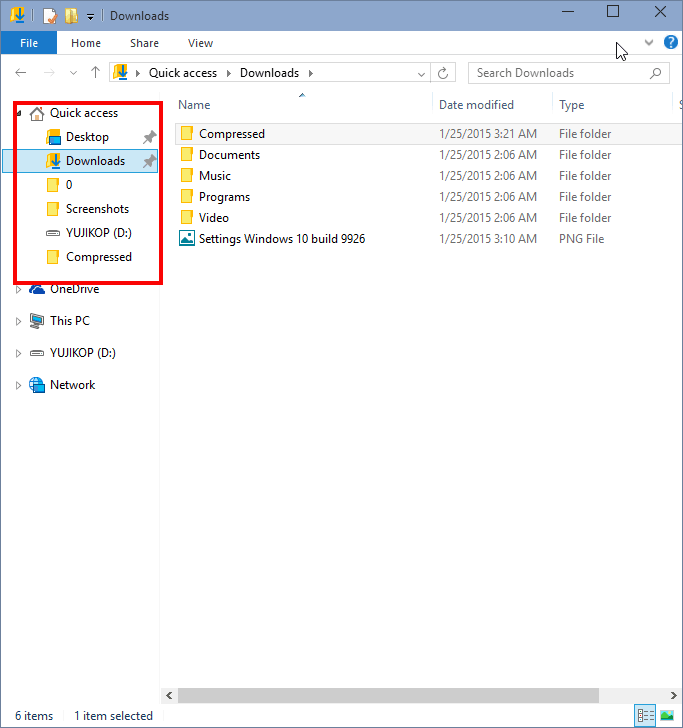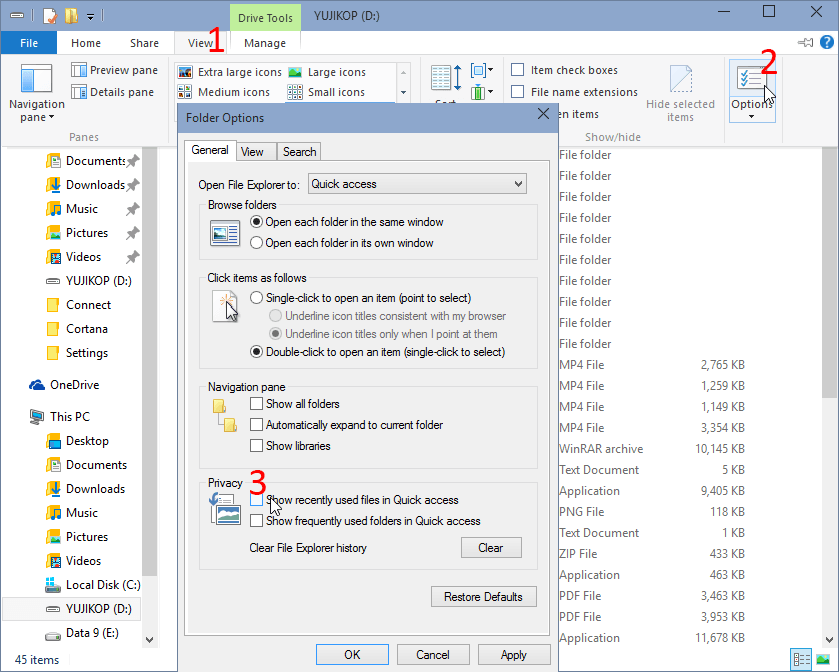Diantara yang baru di Windows 10 Technical Preview (build 9926) adalah Quick acces atau Home View. Quick acces adalah rumah bagi folder-folder yang baru-baru ini Anda kunjungi dan atau folder-folder yang paling sering Anda kunjungi.Menurut saya ini kemajuan yang sangat bagus karena dengannya kita dapat menuju ke folder-folder favorit kita dengan cepat. Tetapi saat pertama kali melihatnya saya sedikit merasa kurang nyaman.
Quick access atau Home View baru ini merupakan halaman default File Explorer pada Windows 10 dan setiap kali Anda membuka File Explorer menggunakan ikon di taskbar atau shortcut WIN + E, Quick acces inilah yang ditampilkan paling atas dalam File Explorer. Perhatikan screenshot berikut:
Meskipun Microsoft merancang tampilan baru ini untuk kenyamanan dan kemudahan pengguna tetapi ada (mungkin banyak) pengguna Windows 10 yang tidak suka dengan tampilan default baru ini. Tentu karena sudah terbiasa dengan Windows Explorer yang menampilkan semua drive dan terbiasa mencari folder/file dari situ. Alasan lain adalah masalah privasi, pengguna tidak ingin menunjukkan folder yang sering diakses atau file yang baru dibuka di File Explorer.
Bagusnya, pada Windows 10 terbaru build 9926, Microsoft menyediakan pilihan built-in untuk pengguna agar mereka dapat mengatur Quick Access atau Home view di File Explorer. Pada build sebelumnya opsi ini tidak ada tetapi Anda dapat melakukan trik tweak registry pada key berikut:
HKEY_LOCAL_MACHINE\SOFTWARE\Microsoft\Windows\CurrentVersion\explorer\HomeFolder\NameSpace\DelegateFolders
Itu sudah kita bahas pada artikel: Cara Hapus Recent File dan Frequent Folder dari Home Windows 10.
Tutorial kali ini membantu Anda untuk men-disable Quick acces atau Home View di File Explorer Windows 10 Preview 9926 melalui fitur built-in. Ikuti langkah-langkah berikut:
- Buka File Explorer, klik tab View di Ribbon dan kemudian klik Options.
- Untuk men-disable Quick Access/Home view (agar daftar folder yang sering dibuka tidak ditampilkan), hilangkan tanda centang dua opsi di bawah seksi Privacy:
- Show recently used files in Quick access
- Show frequently used folders in Quick access
Selesai, kini Anda tidak akan melihat lagi daftar folder atau file yang sering di buka.